Бумага и носители для печати на HP LaserJet Pro 300 M351/400 M451
Смена драйвера принтера для соответствия типу и формату бумаги
1. В меню Файл программного обеспечения выберите Печать.
2. Выберите устройство, а затем нажмите на кнопку Свойства или Настройки.
3. Перейдите на вкладку Бумага/качество.
4. Выберите формат в раскрывающемся списке Формат бумаги.
5. Выберите тип бумаги в раскрывающемся списке Тип бумаги.
6. Нажмите клавишу ОК.
Загрузка бумаги в лотки
Загрузка в лоток 1
1. Откройте лоток 1.
2. Выдвиньте удлинитель лотка.
При заправке длинных листов бумаги откиньте удлинитель лотка.
Полностью раздвиньте направляющие бумаги (1) и заправьте стопку бумаги в лоток 1 (2). Отрегулируйте направляющие по ширине бумаги.
Поместите бумагу в лоток 1 стороной для печати вверх, верхний край листа должен быть направлен к принтеру.
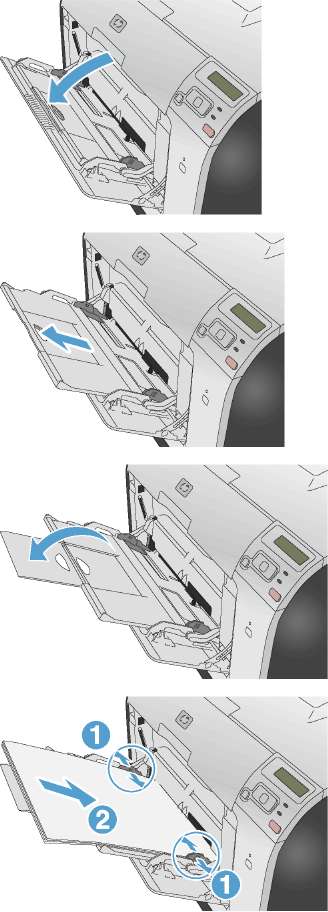
Загрузка лотка 2 и дополнительного лотка 3
1. Выдвиньте лоток из устройства.
2. Откройте направляющие длины и ширины бумаги.
3. Чтобы загрузить бумагу формата Legal, необходимо увеличить размеры лотка. Для этого прижмите фиксатор и вытяните переднюю часть лотка к себе.
4. Когда в лоток загружена бумага формата Legal, он выступает из принтера примерно на 64 мм.
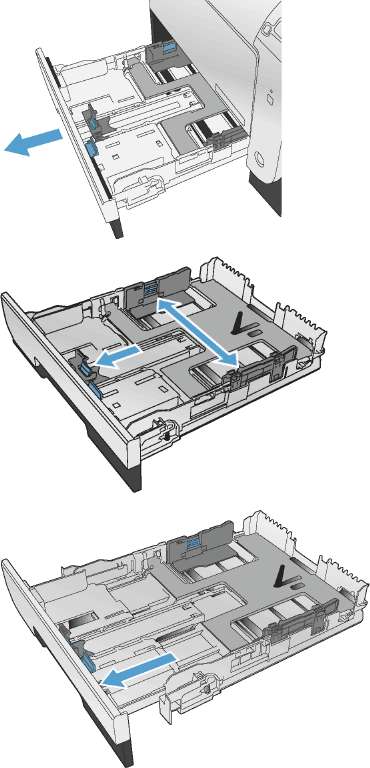
Поместите бумагу в лоток и убедитесь, что она лежит ровно всеми четырьмя углами. Сдвиньте боковые направляющие для бумаги по меткам размера внизу лотка. Сдвиньте переднюю направляющую, чтобы она прижимала стопку бумаги к задней стенке лотка.
5. Надавите на стопку, чтобы убедиться, что она находится под ограничивающими фиксаторами для бумаги на боковой стороне лотка.
6. Задвиньте лоток в устройство.
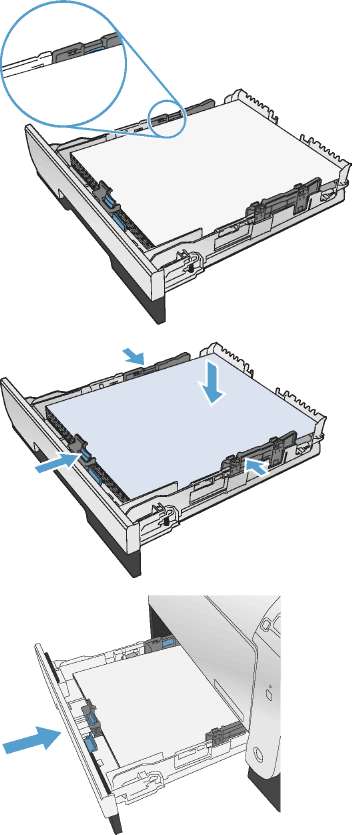
Настройка лотков
1. Убедитесь, что устройство включено.
2. Выполните одно из следующих действий:
• Панель управления: Откройте меню Настройка системы, затем - меню Настройка бумаги. Выберите лоток, который необходимо настроить.
• Встроенный Web-сервер: Щелкните на вкладке Настройки, затем выберите Обработка бумаги на левой части панели.
3. Измените настройки нужного лотка, нажмите ОК или Применить.
<<<назад
далее>>>
при использовании материалов ссылка на сайт компании awella.ru обязательна
Помогла информация на сайте ? Оставьте отзыв о работе нашей компании ! Это можно сделать в яндекс браузере и это простимулирует работников нашей компании (ответственные получат бонусы), которые собирали ее для вас! Спасибо !
|